
精品为您呈现,快乐和您分享!
收藏本站
应用简介
Rufus是一款实用的自启动U盘制作工具。用户可以通过该软件快速创建Linux系统或赢得可启动U盘。不过,之前需要将重要数据备份到电脑上,因为格式化后就找不到任何东西了。回来。
rufus是一款实用的自启动U盘制作工具。用户可以通过该软件快速创建Linux系统或win启动U盘,但在此之前需要将重要数据备份到电脑上,因为格式化后什么都无法找回。如果您没有系统安装盘或刻录光盘,那么rufus 可以帮助您安装系统。
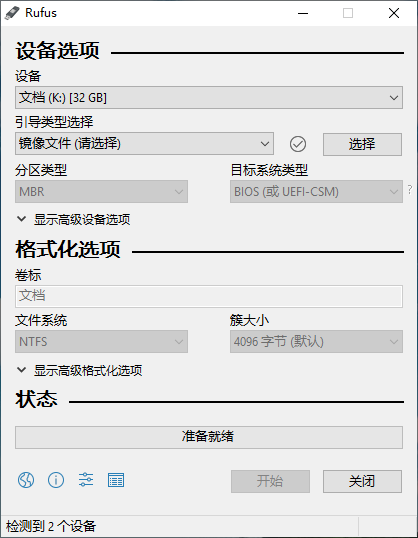
特征
完美替代微软系统自带的闪存盘格式化功能组件。它支持多种分区方案和目标系统类型以及UDF通用光盘文件系统。对于经常制作USB启动盘的技术人员或者系统爱好者来说,实在是太方便了。
当您需要将一些可启动的ISO格式映像创建到可启动U盘系统中时,当您需要使用尚未安装操作系统的计算机时,或者当您需要从DOS系统刷新BIOS或其他固件时,或者当你需要运行一个非常低级的工具时,Rufus的可移植性并不亚于UltraISO。拥有Rufus 是一个好主意,它是一个可靠的USB 闪存工具。
软件特点
完全免费、体积小、功能全;
便携使用,无需编写注册表;
支持通用光盘文件系统(UDF)格式;
支持MS-DOS、FreeDOSS、ISO镜像、DD镜像等镜像文件格式;
支持BIOS或MBR的UEFI启动分区方案;
支持UEFI的MBR或GPT启动分区方案;
多语言(包括简体中文、繁体中文)用户界面;
使用说明
1、插入U盘并启动制作工具;
2、在【创建可用的启动盘】选项中,从下拉菜单中选择“iso镜像”模式,点击后面的图标选择iso镜像文件;
3、点击【开始】按钮,确认格式化U盘即可开始制作。
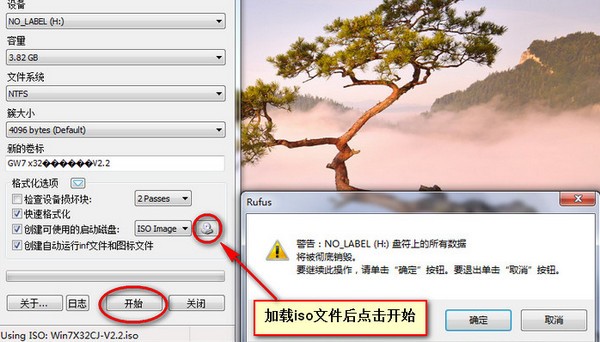
对 DOS 支持的说明:
如果您创建DOS 启动盘但没有使用美式键盘,Rufus 会尝试根据设备选择键盘布局,在这种情况下建议使用FreeDOS(默认选项)而不是MS-DOS,因为前者支持更多键盘布局;
对 ISO 支持的说明:
Rufus v1.10 及所有后续版本支持从ISO 映像(.iso)创建可启动USB 盘;
通过使用免费的CD 映像刻录程序(例如CDBurnerXP 或ImgBurn),您可以轻松地从物理光盘或一系列文件创建ISO 映像;
对 UEFI 和 GPT 支持的说明:
从1.3.2版本开始,Rufus支持UEFI和GPT格式的安装介质,这意味着您可以完全以EFI模式安装Windows 7、Windows 8/8.1、Windows 10或Linux等操作系统;
当然,由于操作系统的限制,Windows XP下无法创建UEFI启动盘。只能使用MBR模式,这需要Windows Vista或更新的操作系统平台;
变更日志
添加对.vtsi 文件的支持(Ventoy 稀疏图像,由longpanda/Ventoy 提供)
添加openSUSE Live ISO 的解决方法
将默认应用程序目录移至%LocalAppData%\Rufus\ 并始终在退出时将日志保存在那里
修复AppStore 版本的Rufus 无法存储下载的文件的问题
修复了Rufus 位于驱动器根目录时打开Syslinux/GRUB 文件失败的问题
防止在以DD方式写入的ESP上创建系统卷信息
防止将驱动器盘符分配给UEFI:NTFS 分区
防止由于大小而导致永久分区创建错误
运行Fido ISO 下载脚本之前增强的安全检查
其他内部修复和改进
热门攻略
热门资讯